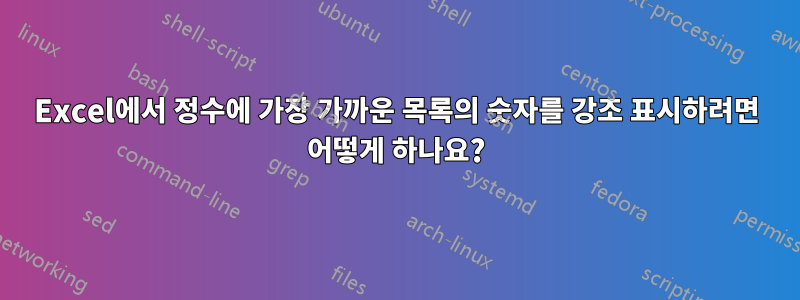
3.67, 15.89, 8.58, 1.14및 9.695개의 다른 셀에 같은 값 목록이 있다고 가정합니다 . 15.89정수에 가장 가깝기 때문에 을 어떻게 강조합니까 ?
답변1
데이터가 A1:A5 셀에 있다고 가정하고 B1 셀에 다음 수식을 입력하고 B5까지 채웁니다.
=IF(MOD(A1,1)<0.5,MOD(A1,1),1-MOD(A1,1))
이제 B6 셀에 다음 수식을 입력합니다.
=INDIRECT("A"&MATCH(SMALL(B1:B5,1),B1:B5,0)+0)
그러면 답이 나올 것입니다. 데이터가 실제로 7행에서 시작하는 경우 이에 따라 범위를 업데이트하고 두 번째 수식의 끝을 에서 +0로 변경해야 합니다 +6.
우리는 십진수 값만 찾기 위해 모듈로 함수를 사용하고 있습니다.아래에0.5 그런 다음 해당 값을 저장합니다. 그렇다면~ 위에0.5를 1에서 빼면 숫자가 비교 가능해집니다. 그런 다음 요약 수식은 B열에서 가장 작은 결과를 검색하고 결과 셀의 행을 사용하여 A열 값을 반환합니다.
답변2
셀을 강조 표시하기 위해 조건부 서식과 함께 이 솔루션을 사용하여 테스트하기 위해 Excel에 액세스할 준비가 되어 있지 않지만 여기에 정수에 가장 가까운 값을 식별하는 부분이 있습니다.
값은 A열에 있고 가장 가까운 값은 B열에 있습니다. 필요에 따라 이를 조정할 수 있습니다.
해결책은 배열 수식이므로 대신 중괄호를 제외한 모든 항목을 입력 Ctrl Shift Enter하세요 Enter.
B1의 공식은 다음과 같습니다.
=ABS(A1-ROUND(A1))=MIN(ABS($A$1:$A$5-ROUND($A$1:$A$5)))
필요에 따라 복사하여 붙여넣으세요. 값과 가장 가까운 정수 사이의 절대 차이를 범위의 최소값과 비교합니다. 차이가 최소값과 일치하면 True를 반환합니다. 따라서 결과는 테스트 조건으로 사용되거나 가장 가까운 항목에 대한 공백이나 일부 텍스트를 표시하는 기초로 사용될 수 있습니다.



